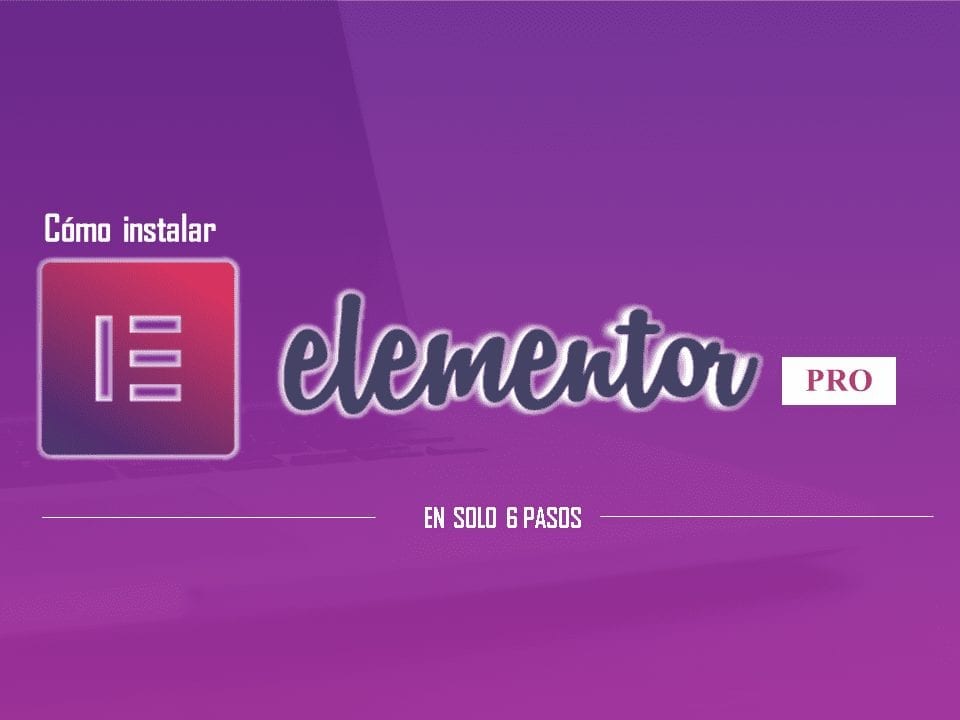Si estás iniciando tu camino con Elementor, seguramente te asaltará la pregunta ¿cómo instalar Elementor Pro en WordPress?
Y tranquilo porque aunque parece una pregunta que no mereciera respuesta por la sencillez del procedimiento. Sí que vale la pena responderla, para no iniciar con tropiezos ni dolores de cabeza innecesarios.
Por ello decidí explicarte el procedimiento paso a paso. En menos de cinco minutos tendrás instalado correctamente y activada la versión Premium de este popular maquetador.
Tabla de Contenidos
Instala y activa Elementor Pro en tu WordPress en 6 pasos
1. Instala y activa la versión gratuita de Elementor Page Builder
Para ello, ve al panel de tu WorpdPress (WP), haz clic en Plugins ˃ Añadir nuevo.
Una vez te aparezca la lista de plugins gratuitos disponibles, en el cuadro de búsqueda escribe Elementor y presiona Enter.
Cuando te aparezca solo debes hacer clic en Instalar ahora y cuando culmine el proceso pulsar en Activar.
2. Compra tu licencia de Elementor Pro (+precio)
Una vez tengas instalado y activado Elementor gratis, es momento de adquirir la licencia de Elementor Pro.
Solo así podrás adquirir la clave de licencia para poder instalarlo y, principalmente, recibir todas sus mejoras y futuras actualizaciones.
Para adquirirla solo debes ir a tu panel de WP, hacer clic en Elementor ˃ Ir a la versión Pro.
Luego será momento de pasar por caja y comprar el plan que mejor se ajuste a tu presupuesto.
Al momento de escribir este artículo, estos son los precios y planes disponibles para que, como bien lo dicen ellos, lleves tu diseño al siguiente nivel:
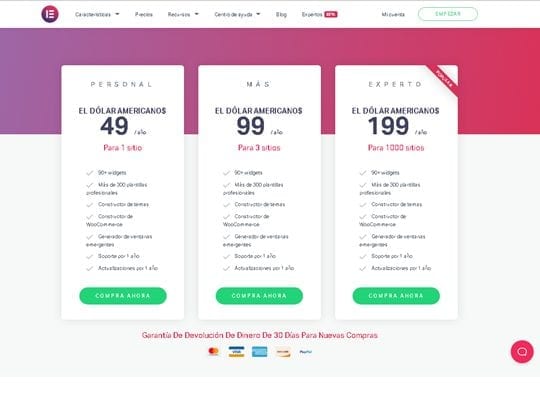
Aquí te dejo el enlace para que vayas directo a cumplir este obligatorio paso: Ir Elementor Pro ahora
3. Instala Elementor Pro
Para esto solo debes ir nuevamente a tu Panel de WP Plugins hacer clic en Plugins ˃ Añadir nuevo.
Te aparecerá nuevamente el repositorio de plugins, pero en esta ocasión, harás clic en el botón azul Subir plugin, situado en la zona superior izquierda, al lado del título de la sección Añadir Plugins.
Luego se desplegará la opción para que adjuntes el fichero de elementor Pro. Aquí solo tienes que hacer clic en Seleccionar archivo ˃ Elegir el fichero˃ Pulsar abrir ˃ Instalar ahora.
En la siguiente pantalla que se abrirá puedes activar el plugin.
4. Ingresa la licencia
Para ello ve al panel de WordPress y haz clic en Elementor ˃ Licencia.
Luego te dará paso a la pantalla License Settings. Aquí debajo del título te aparecerá el estatus de la licencia, que en este punto debe aparecer Active.
Algunos también prefieren obtener el plugin desde su cuenta de Elementor, por lo que en este paso en lugar de aparecerles Active les saldrá la palabra Mixmatch, que indica que la licencia aún no está activa y, por ende, no tiene permitido utilizarse en ese dominio.
En ambos casos, el paso a seguir será el mismo: Hacer clic en el botón Swith account, al hacerlo, se conectará a tu dominio y a tu WordPress la licencia que tienes en tu Elementor.
5. Ingresa y conecta a tu cuenta de Elementor
Aquí ya es momento de conectar la versión de pago con la cuenta de Elementor que usaste para adquirir la licencia.
Para loguearte solo debes ingresar los datos habituales que solicita. Luego haz clic en Login.
Después en la siguiente pantalla, en la que aparecerá tu foto (o un avatar) y correo, debes hacer clic en Conectar. ¡Listo! Ya tienes activa la licencia de Elementor Pro.
6. Verifica el estatus de la licencia
En este punto del proceso nuevamente te redirigirá a License Settings donde podrás ver el estatus de la licencia, que te aseguro dirá Active.
¿Cómo puedo verificar que efectivamente la licencia se activó correctamente?
Simplemente desde el Panel de control de tu WordPress, ingresa a cualquier página y luego selecciona la opción Editar con Elementor, que aparece en la zona superior de la página.
Una vez se abra podrás ver en el panel lateral izquierdo la sección Pro, con todos los widgets premium. ¡Listos para usar!
A partir de aquí solo es cuestión de que dejes volar tu imaginación y poner en práctica tus conocimientos y creatividad para crear el sitio que desees.
Te aseguro que con todas las ventajas y funcionalidades de Elementor que puedes aprovechar usando los widgets gratuitos y Premium que desde ahora tendrás disponibles, podrás crear y personalizar cualquier desarrollo web. Realmente el límite lo pondrás tú.
Pero si estos te pareen pocos o no hallas uno para crear un elemento o efecto específico, recuerda que puedes ampliar este plugin, instalándole otros addons gratuitos y Premium.
De hecho, en artículos anteriores te cuento cuáles son los mejores addons gratuitos y pagos para Elementor, así como los mejores temas para Elementor, recomendaciones que, cabe decir, hacen sus propios desarrolladores en la página oficial de este page builder.
En resumen
Como has podido comprobar, instalar y activar correctamente Elementor Pro es sencillo y rápido. Solo es cuestión de seguir con atención estos 6 pasos.
Así que te animo a colocarte manos a la obra y comenzar a ejecutar tu proyecto web, aprovechando todos los beneficios que te ofrece Elementor Pro. Recuerda, que ante cualquier duda, nos vemos en los comentarios. Sabes que cuentas conmigo para ayudarte en todo lo que necesites.